
Haririk gabeko teknologiak, Wi-Fi adibidez, komunikazio bide oso egokiak dira. Aldi berean, zenbait egoeratan behar da PC sarbidea edo ordenagailu eramangarria sareetara mugatzea arrazoi batengatik edo bestea. Artikulu honetan Wi-Fi desgaitzeko hainbat modu ematen ditugu.
Desgaitu Wi-Fi
Hainbat modu daude gailua hari gabeko sare batetik desgaitzeko. Erabiltzen diren bitartekoak nahiko askotarikoak dira - etengailu berezietatik eta sistema eragileetan sartutako software tresnetarako gakoak.1. metodoa: "ataza-barra"
Hau da konexioa hausteko modurik errazena. "Ataza barraren" jakinarazpena, sareko ikonoa aurkitzen dugu eta gainean klik egiten dugu. Pop-up leihoan, hautatu Wi-Fi sarea, egin klik konexio aktiboan eta egin klik "Deskonektatu" botoian.
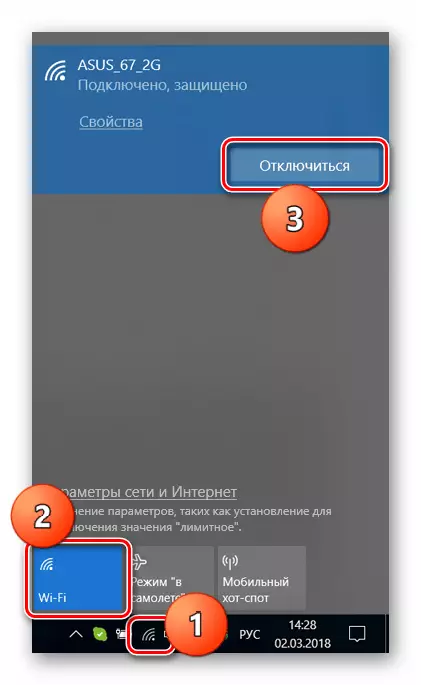
2. metodoa: botoiak eta funtzio teklak
Ordenagailu eramangarri batzuen itxituretan aparteko botoia edo aldatzeko aukera dago Wi-Fi egokitzailea kontrolatzeko. Bilatu erraza da: nahikoa da gailua arretaz ikuskatzea. Gehienetan, etengailua teklatu panelean dago.
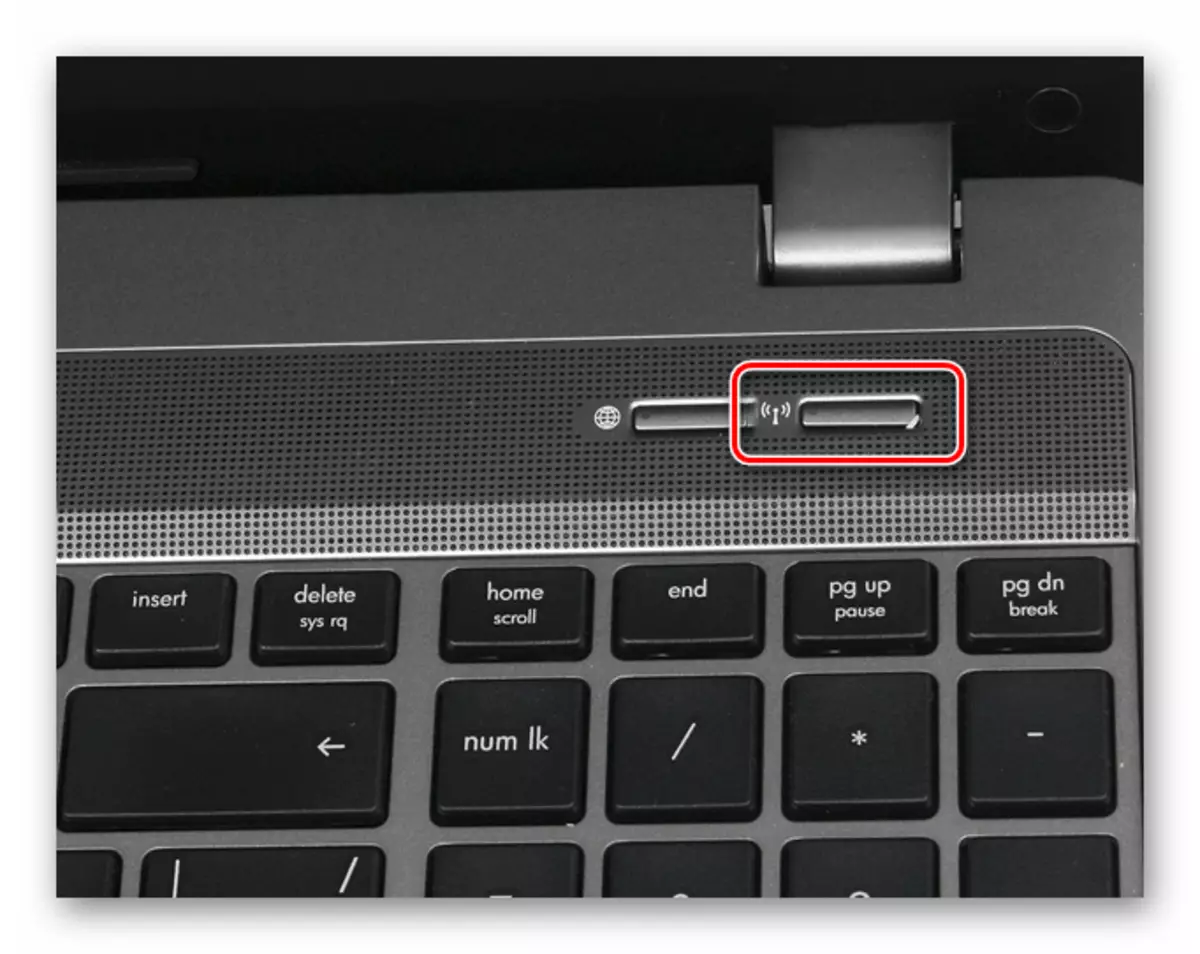
Beste kokapen bat muturretako batean dago. Kasu honetan, palanka txiki bat ikusiko dugu sareko ikono batekin gertu.

Teklatuan bertan, haririk gabeko konexioa desaktibatzeko gako bereziak daude. Normalean F1-F12 errenkadan kokatuta daude eta dagokion ikonoa janzten dute. Funtzioa erabiltzeko, gainera, FN clamp.

3. metodoa: desaktibatu egokitzailea sareko parametroetan
Eragiketa honek "Sareko sarbide zentro komunarekin" lan egitea suposatzen du. Windows bertsio guztietarako beharrezko partizioa sartzeko modu unibertsala da "Runt" katea.
- Egin klik Windows + R teklak konbinazioan eta sartu komandoa.
Ncpa.cpl
Egin klik Ados.
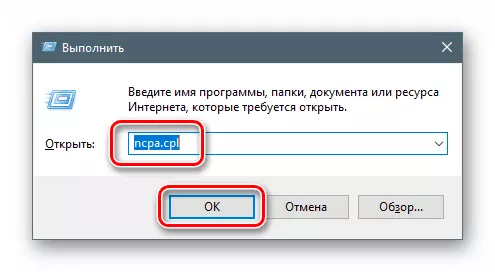
- Sistemaren leihoa sareko konexio guztien zerrenda irekiko da. Horien artean, haririk gabeko sarerako sarbidea burutzen denaren bidez, egin klik eskuineko botoiarekin eta hautatu "Desgaitu" elementua.

4. metodoa: desgaitu egokitzailea "Gailu kudeatzailea"
Aurreko metodoaren gabezia da berrabiarazi ondoren egokitzailea berriro aktibatzea posible dela. Emaitza egonkorragoa behar bada, gailuak kudeatzaileen tresnak erabili behar dituzu.
- Nahi duzun snap-era sartzea "Exekutatu" katea ere egiten da.
Devmgmt.msc.

- Ireki adar bat sareko gailuekin eta aurkitu egokitzaile egokia. Normalean, "haririk gabeko" edo "Wi-Fi" hitza da. Egin klik gainean PCM eta testuinguruko menuan, egin klik "Desgaitu" elementuan.

"Dispatcher" gailua funtzionatzeari utziko zaigula ohartaraziko digu. Ados gaude "Bai" botoian klik eginez.
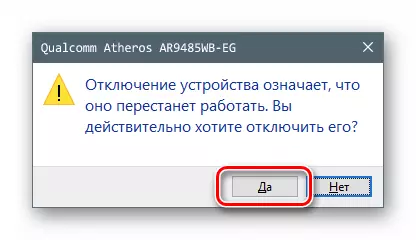
Bukaera
Ordenagailu eramangarria haririk gabeko sarera mugatzeak gailuaren segurtasuna areagotzen du leku publikoetan erabiltzerakoan, eta elektrizitate kontsumoa murrizteko aukera ematen du. Orokorrean, goian eztabaidatutako metodo guztiek nahi duzun emaitza lortzeko aukera ematen dute, baina desberdintasun batzuk dituzte. Lehenengo kasuan, ez da beharrezkoa ekintza konplexuak egitea, sakatu etxebizitza gainean botoia. Egia da, piztu Wi-Fi berriro, eta egin azkar, zuk bakarrik, ezezagun bat ere ezin duzu. Fidagarritasun handiagoa lortzeko, hobe da sistemaren softwarea erabiltzea, gailuaren kudeatzailea barne, berrabiaraztean egokitzailea aktibatzea baztertzea behar baduzu.
